Wczoraj informowałem o tym, że aplikacja Player pojawiła się w systemie Android TV. Postanowiłem sprawdzić jej działanie i muszę stwierdzić, że jest to lepsze rozwiązanie niż konkurencyjna Ipla. Działa nawet lepiej niż wersja w przeglądarce. Usługa Player na Android TV nie jest pozbawiona wad, ale najważniejsze funkcje działają bez zarzutów.
Najważniejsze funkcje Player (Android TV):
– opcję wyszukiwania głosowego
– dynamiczne rekomendacje
– funkcja continue watching & TV everywhere – oglądaj gdzie chcesz, jak chcesz i kiedy chcesz
– program TV (EPG) z funkcją oglądania do 7 dni wstecz
– przewijanie kanałów live do 2 godzin wstecz.
To cię zainteresuje:
- Jak na smartfonie oglądać Mistrzostwa świata w piłce nożnej 2018.
- Kanały TVP na czas Mundialu znikają z WP Pilot.
Pobierz aplikację Player ze sklepu Google Play. Później musisz się zalogować na konto z wykorzystaniem przeglądarki internetowej i player.pl/generuj-kod-tv. Na ekranie Android TV pojawi się miejsce na kod, który zostanie wyświetlony na stronie Player. Jest to najprostszy sposób logowania do aplikacji. Podobnie działają inne serwisy internetowe.
Dalej już możesz cieszyć się treściami, które masz udostępnione w ramach konta, na które się logowałeś. W moim przypadku jest to pakiet Start Extra i dzięki temu między innymi mam dostęp do kanałów na żywo:
- Ale kino+
- Domo+
- HGTV,
- Kuchnia+
- Mini Mini+
- nSport+
- Planet+
- teleTOON+
- tvn24
- tvn24 BiŚ
- tvn Style
- tvn turbo
Oprócz standardowego oglądania na żywo Player oferuje również wsteczny EPG. Można oglądać programy telewizyjne, w ramach wykupionej oferty, nawet do 7 dni wstecz. Musze przyznać, że działa to rewelacyjnie i będzie to jedna z najczęściej wykorzystywanych funkcji u mnie w Xiaomi mi Box 4K.
Player posiada również funkcję przewijania kanałów na żywo do 2 godzin wstecz. To również działa, ale zdarzyło mi się, że podczas oglądania Planet+ mogłem cofnąć materiał „tylko” o 45 minut. Dokładnie tyle ile obecnie trwający już program telewizyjny. Trafiłem na film dokumentalny, który „leciał” już 45 minut i o ten czas mogłem się cofnąć w usłudze. Zdarzyło się to tylko raz i mam nadzieję, że nie powtórzy. Aplikacja ma pozwolić cofać się o maksymalnie dwie godziny, nawet w przypadku programu, który włączyłeś przed chwilą.
Wyszukiwanie głosowe jest słabo rozwiązane, bo wo ogóle nie integruje się z tym wbudowanym w Android TV. Jest to oddzielny byt, który słabo działa. Nie da się wywołać tej funkcji naciskając mikrofon na pilocie Xiaomi mi Box 4K. Dodatkowo potrafi długo myśleć. Pierwsze wyszukiwanie następuje dosyć szybko, ale przy drugiej próbie może zamrozić aplikację nawet do kilkudziesięciu sekund. Nie polecam tej metody wyszukiwania.
Player posiada również dynamiczne rekomendacje, które mają uczyć się nawyków użytkownika. Nie umiem stwierdzić jeszcze czy działa to dobrze. Jednak życzyłbym sobie opcji ukrywającej materiały z pakietów, których nie wykupiłem. Pewnie nie będzie takiej możliwości, bo sugerowanie płatnych treści ma zachęcić do przejścia na wyższy pakiet. Rozumiem takie podejście, bo pewnie również tak bym podszedł do tematu.
Dzięki tym wszystkim funkcjom Player na Android TV bije na głowę konkurencję.
Za 60 złotych m-c możesz otrzymać następujące kanały online:
- Canal+
- Canal+1
- Canal+ Film
- Canal+ Seriale
- Canal+ Discovery
- Canal+ Family
- Canal+ Sport
- Canal+ Sport 2
- Canal+ Now
- Ale kino+
- Domo+
- HGTV,
- Kuchnia+
- Mini Mini+
- nSport+
- Planet+
- teleTOON+
- tvn24
- tvn24 BiŚ
- tvn Style
- tvn turbo


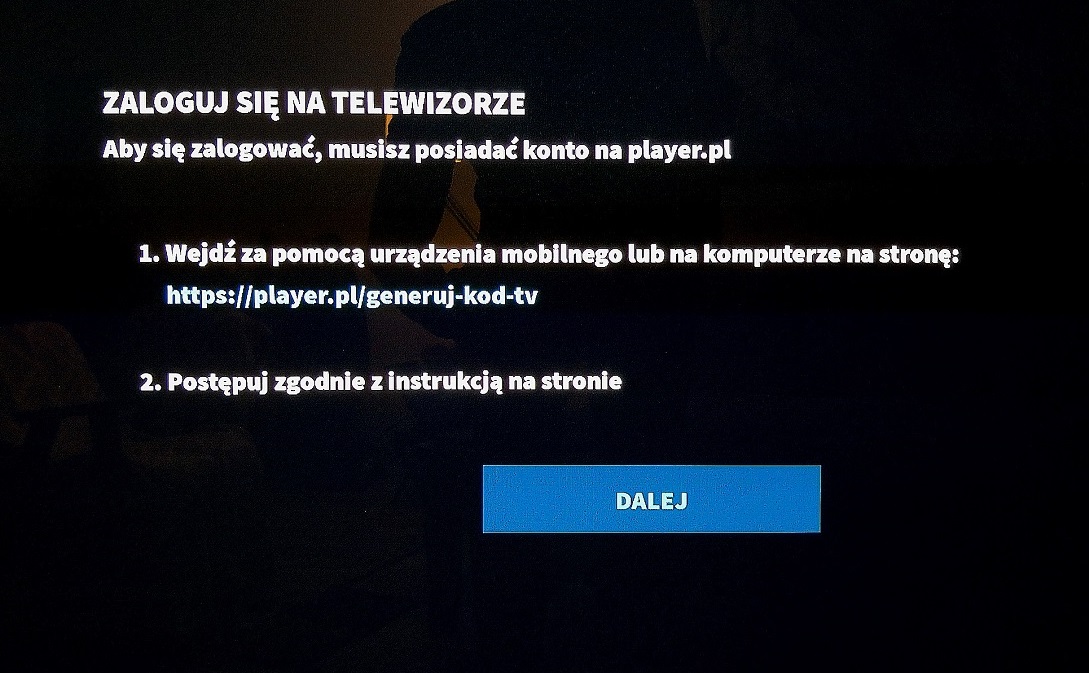
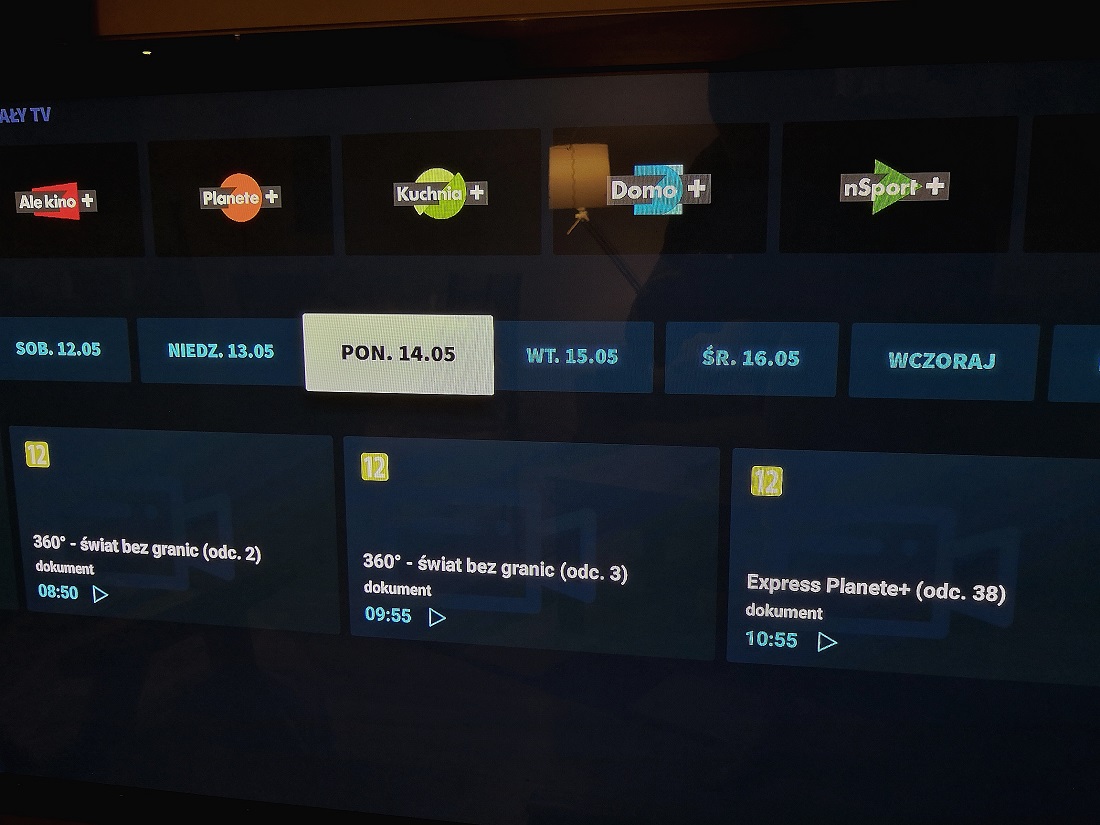
2 comments
Janusz
19 maja 2018 at 11:13
A jak z jakością obrazu? Gdzieś czytałem, że maks. to 480p i na TV słabo to wygląda. Rzeczywiście jest tak źle? Jak wypada jakość obrazu w porównaniu do Ipla gdzie podobno kompresja powoduje beznadziejną jakość?
Maciej Kulesa
19 maja 2018 at 13:23
Bzdura. Na pewno nie jest to 480p
Wygląda bardziej na 1080i. Ze swojego punktu napiszę:
Łącze 15 Mb/s – stałe:
Jakość ustawiona na Auto. Po kilkunastu sekundach wskakuje lepszy obraz niż na Ipli.
Łącze około 30 Mb/s – Orange LTE
Jakość na AUto. Po dwóch sekundach wskakuje lepsza jakość niż na Ipli.
Jak dobrze pamiętam, to zamiast Auto możesz ustawić jakość: niską, dobrą, wysoką (jakoś tak). Mam plazmę Panasonica 42″ i jest dobrze. Jutro postaram się wrzucić jakieś wideo.